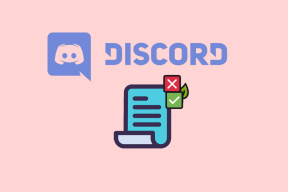Poista historia käytöstä tietyillä verkkosivustoilla Chromessa ja Firefoxissa
Sekalaista / / December 02, 2021

Kaiken poistaminen selaimesta ei luultavasti ole kätevää, kun haluat poistaa vain tietyt verkkosivustot. Myös täysin puhdas historia vain herättää hälytystä ja tekee ihmiset epäluuloisiksi. Tänään näytän sinulle, kuinka voit poistaa automaattisesti tiettyjen verkkosivustojen historian Chromesta ja Firefoxista reaaliajassa.
Historian poistaminen Chromessa
Käytämme Chromessa tiettyjen verkkosivustojen historian seurannan poistamiseksi käytöstä Historiasivustojen esto laajennus. Laajennuksen voi ladata Chrome Web Storesta, mutta laajennuksen asentamisen jälkeen et näe uutta painiketta laajennusalueella. Kuvakkeen piilottaminen on hyvä tapa turvata yksityisyys, ja sinun on avattava Chrome Extensions -sivu laajennuksen määrittämiseksi. Napsauta Chrome-valikkopainiketta ja valitse
Laajennukset alkaen Työkalut.
Etsi laajennus Laajennukset-sivulta Historiasivustojen esto ja napsauta Vaihtoehdot linkki sen vieressä. Sinun tarvitsee vain kirjoittaa muistiin sen verkkosivuston täydellinen päätason URL-osoite, jonka haluat poistaa selainhistorian jäljittimestä. Voit lisätä useita verkkosivustolinkkejä pilkuilla erotettuina.
Lopuksi, kun olet valmis, tallenna asetukset. Tästä eteenpäin Chrome ei seuraa laajennuksessa mainitsemiesi verkkosivustojen sivuja ja aliverkkotunnuksia. Selaimesi peittää kuitenkin kaikki muut jäljet, kuten evästeet ja tiedostojen lataukset niiltä verkkosivustoilta, joille on olemassa incognito-välilehti pelastaa.

Joidenkin sivustojen historian automaattinen poistaminen Firefoxissa
Firefox-käyttäjät voivat asentaa lisäosan HistoryBlock samaan tehtävään. Kun olet ladannut lisäosan Firefoxin lisäosakeskuksesta, käynnistä selain uudelleen. Tässäkään, aivan kuten Chromessa, et näe uutta kuvaketta Firefox-käyttöliittymässä ja sinun on avattava laajennusasetukset, jotta voit määrittää laajennuksen.

Napsauta Firefox-valikkopainiketta ja napsauta Lisäosat. Etsi Laajennusasetusten alta laajennus HistoryBlock ja napsauta sen vieressä olevaa Asetukset-painiketta. Tässä on nyt hankala osa. Sinun on lisättävä URL-osoitteet, jotka haluat lisätä mustalle listalle, peräkkäin, ja voit lisätä vain yhden URL-osoitteen kerrallaan. Jos haluat jonakin päivänä poistaa URL-osoitteen aloittaaksesi historian seurannan, sinun on syötettävä URL-osoite manuaalisesti uudelleen ja tarkistettava painike Poista musta lista (ja paina sitten OK). Siksi, kun määrität lisäosaa Firefoxissa, on erittäin tärkeää muistaa kaikki URL-osoitteet, jotka olet lisännyt mustalle listalle. Tee lista ja tallenna se jonnekin.

Johtopäätös
Näin voit automaattisesti poistaa tiettyjä verkkosivustoja Chromen ja Firefoxin historiasta. Jos sinulla on tapana tyhjentää koko historia päästäksesi eroon vain muutamasta verkkosivustosta, jotka haluat piilottaa maailmalta, olen varma, että tulet rakastamaan temppua.
Parhaat kuvien tekijät: eofstr